 Tutoriel logiciel
Tutoriel logiciel
 Logiciel
Logiciel
 Comment concevoir un effet spécial de faisceau de fleurs épanouies dans PS_Comment concevoir un effet spécial de faisceau de fleurs épanouies dans PS
Comment concevoir un effet spécial de faisceau de fleurs épanouies dans PS_Comment concevoir un effet spécial de faisceau de fleurs épanouies dans PS
Comment concevoir un effet spécial de faisceau de fleurs épanouies dans PS_Comment concevoir un effet spécial de faisceau de fleurs épanouies dans PS
L'éditeur PHP Strawberry vous présentera un effet de faisceau de fleurs conçu pour être finalisé. Cet effet peut être facilement obtenu en utilisant l'outil de finalisation de conception de Photoshop. L'effet spécial du faisceau de fleurs peut ajouter du romantisme et de la chaleur aux œuvres de conception et peut être utilisé dans des affiches, des brochures et d'autres designs. Ensuite, nous expliquerons en détail comment utiliser la fonction de finalisation de conception de Photoshop pour créer un effet de faisceau de fleurs afin de rendre vos œuvres de conception plus remarquables !
1. Tout d'abord, ouvrez Photoshop, cliquez sur [Créer] dans la zone d'écran pour créer une nouvelle toile vierge.
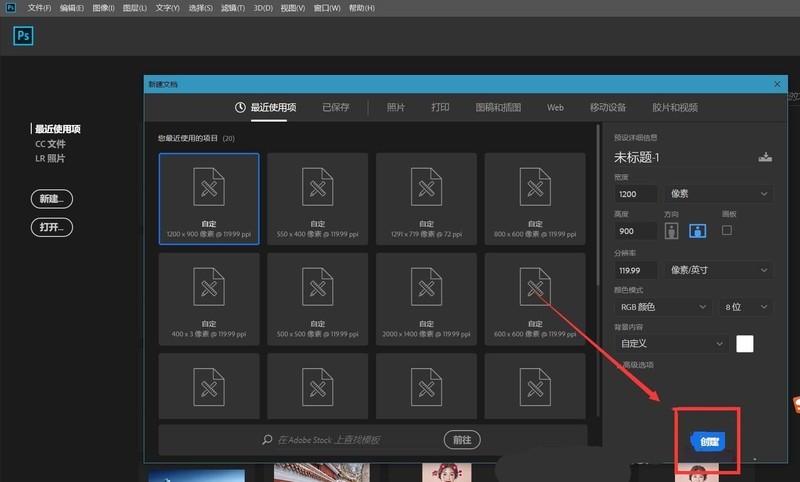
2. Ensuite, définissez la couleur d'arrière-plan sur noir et appuyez sur la touche de raccourci ctrl+suppr pour remplir l'arrière-plan.
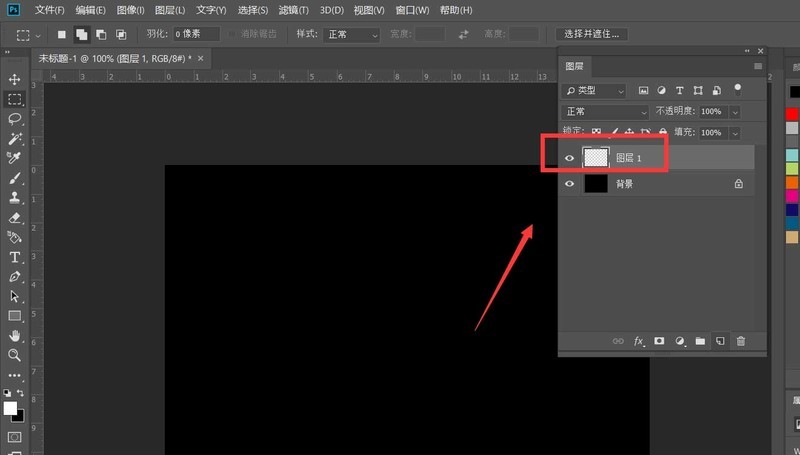
3. Créez un nouveau calque, utilisez l'outil de sélection elliptique pour dessiner un cercle sur la toile et remplissez-le avec votre couleur préférée.
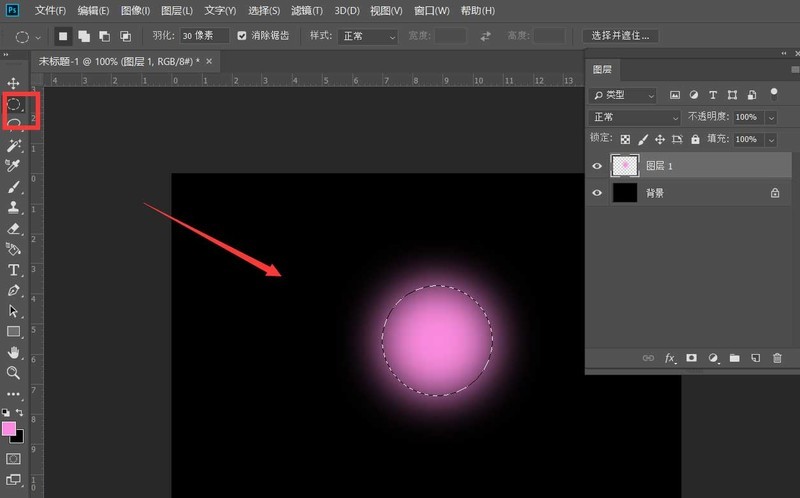
4. Appuyez ensuite sur ctrl+t pour transformer librement les graphiques, faites un clic droit et sélectionnez [Perspective].

5. Faites glisser le coin inférieur droit de la zone de sélection vers le coin inférieur gauche, comme indiqué ci-dessous.
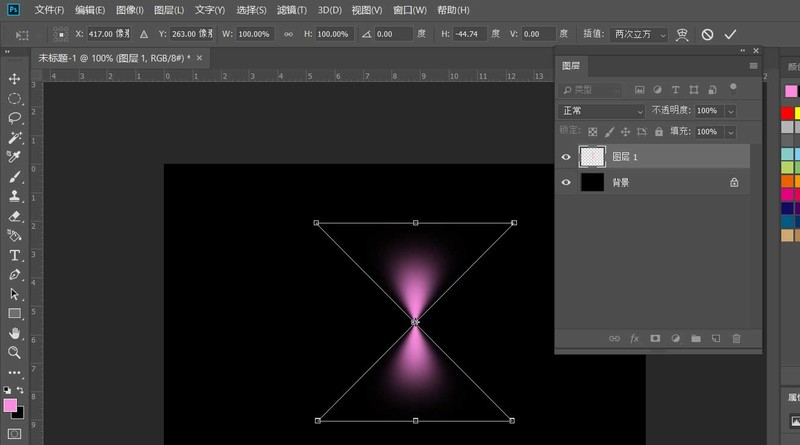
6. Utilisez l'outil de sélection rectangulaire pour sélectionner la partie inférieure du graphique et appuyez sur la touche Suppr pour le supprimer.

7. Appuyez sur les touches ctrl+t pour ajuster la forme, puis faites glisser le point central directement en dessous et faites pivoter la forme de 30 degrés.

8. Enfin, appuyez sur CTRL+shift+alt+t pour répéter l'étape précédente sur un nouveau calque, comme le montre l'image ci-dessous, un effet de faisceau de fleurs est terminé.
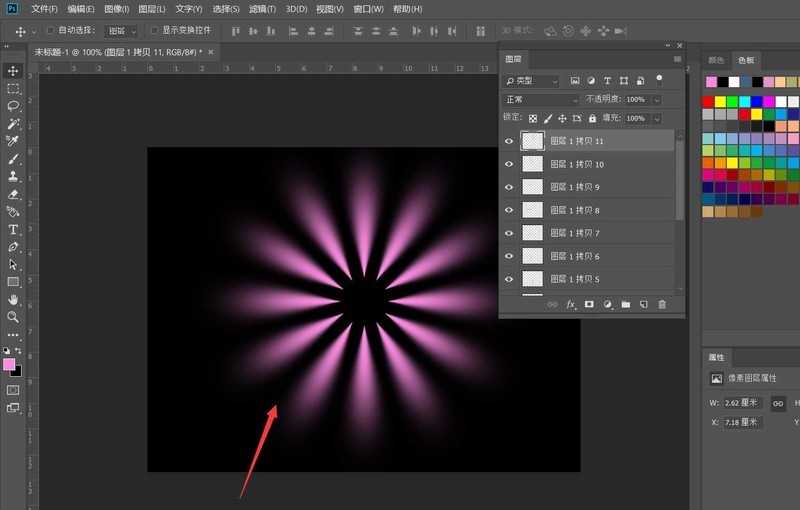
Ce qui précède est le contenu détaillé de. pour plus d'informations, suivez d'autres articles connexes sur le site Web de PHP en chinois!

Outils d'IA chauds

Undresser.AI Undress
Application basée sur l'IA pour créer des photos de nu réalistes

AI Clothes Remover
Outil d'IA en ligne pour supprimer les vêtements des photos.

Undress AI Tool
Images de déshabillage gratuites

Clothoff.io
Dissolvant de vêtements AI

AI Hentai Generator
Générez AI Hentai gratuitement.

Article chaud

Outils chauds

Bloc-notes++7.3.1
Éditeur de code facile à utiliser et gratuit

SublimeText3 version chinoise
Version chinoise, très simple à utiliser

Envoyer Studio 13.0.1
Puissant environnement de développement intégré PHP

Dreamweaver CS6
Outils de développement Web visuel

SublimeText3 version Mac
Logiciel d'édition de code au niveau de Dieu (SublimeText3)
 Pourquoi le téléchargement de vapeur est-il si lent
Mar 11, 2025 pm 07:36 PM
Pourquoi le téléchargement de vapeur est-il si lent
Mar 11, 2025 pm 07:36 PM
Les téléchargements à vapeur lents découlent de divers facteurs: la congestion du réseau (à domicile ou ISP), les problèmes de serveur Steam / Game, la bande passante limitée, la latence élevée et les limitations matérielles informatiques. Le dépannage consiste à vérifier la vitesse Internet, à optimiser le sèche à vapeur
 Comment dissocier le compte Rockstar de Steam
Mar 11, 2025 pm 07:39 PM
Comment dissocier le compte Rockstar de Steam
Mar 11, 2025 pm 07:39 PM
Cet article explique comment dissocier un compte Social Club Rockstar Games de Steam. Le processus consiste à utiliser le lanceur de jeux Rockstar pour gérer les comptes liés, en supprimant la connexion Steam sans avoir un impact sur les progrès du jeu ou Future Steam Purc
![[Prouvé] Erreur de vapeur E87 Correction: Obtenez à nouveau le jeu en quelques minutes!](https://img.php.cn/upload/article/202503/18/2025031817560457401.jpg?x-oss-process=image/resize,m_fill,h_207,w_330) [Prouvé] Erreur de vapeur E87 Correction: Obtenez à nouveau le jeu en quelques minutes!
Mar 18, 2025 pm 05:56 PM
[Prouvé] Erreur de vapeur E87 Correction: Obtenez à nouveau le jeu en quelques minutes!
Mar 18, 2025 pm 05:56 PM
L'article traite des causes de l'erreur de vapeur E87, y compris les problèmes de réseau, les logiciels de sécurité, les problèmes de serveur, les clients obsolètes et les fichiers corrompus. Offre des stratégies de prévention et de solution. [159 caractères]
 Erreur de vapeur E87: ce que c'est & amp; Comment le réparer
Mar 18, 2025 pm 05:51 PM
Erreur de vapeur E87: ce que c'est & amp; Comment le réparer
Mar 18, 2025 pm 05:51 PM
L'erreur Steam E87 se produit lors des mises à jour ou des lancements des clients Steam en raison de problèmes de connexion. Corrigez-le en redémarrant les appareils, en vérifiant l'état du serveur, en modifiant le DNS, en désactivant les logiciels de sécurité, en nettoyant le cache ou en réinstallant de la vapeur.
 Comment corriger le code d'erreur Steam E87: le guide ultime
Mar 18, 2025 pm 05:51 PM
Comment corriger le code d'erreur Steam E87: le guide ultime
Mar 18, 2025 pm 05:51 PM
L'article discute de la correction du code d'erreur de vapeur E87, causée par des problèmes de réseau, des fichiers corrompus ou des problèmes clients. Fournit des étapes de dépannage et des conseils de prévention.
 Correction facile: Erreur de vapeur E87 expliquée & amp; Résolu
Mar 18, 2025 pm 05:53 PM
Correction facile: Erreur de vapeur E87 expliquée & amp; Résolu
Mar 18, 2025 pm 05:53 PM
L'erreur de vapeur E87, causée par des problèmes de connectivité, peut être corrigée sans réinstaller en redémarrant, en vérifiant Internet et en nettoyant le cache. L'ajustement des paramètres de vapeur aide à prévenir les événements futurs.
 Erreur de vapeur E87: pourquoi cela se produit & amp; 5 façons de le réparer
Mar 18, 2025 pm 05:55 PM
Erreur de vapeur E87: pourquoi cela se produit & amp; 5 façons de le réparer
Mar 18, 2025 pm 05:55 PM
L'erreur de vapeur E87 perturbe les jeux sur Steam en raison de problèmes de connectivité. L'article traite des causes comme une surcharge Internet et du serveur instable et propose des correctifs comme le redémarrage de la vapeur et la vérification des mises à jour.
 Comment ajouter des numéros de page dans Google Docs
Mar 14, 2025 pm 02:57 PM
Comment ajouter des numéros de page dans Google Docs
Mar 14, 2025 pm 02:57 PM
L'article détaille comment ajouter, personnaliser, démarrer à partir d'une page spécifique et supprimer les numéros de page dans Google Docs à l'aide d'instructions étape par étape.





